修复 Windows 10 上的电影和电视应用程序错误 0xc00d36cb
如果您在无法播放某些视频格式(尤其是 .MKV 格式)或尝试重命名或修改 .MP3 或 .MP4 文件的其他详细信息后遇到电影和电视(Movies and TV)应用程序(也称为电影和电视应用程序)错误代码0xc00d36cb您的 Windows 10 PC,那么这篇文章中提供的解决方案应该可以帮助您修复错误。
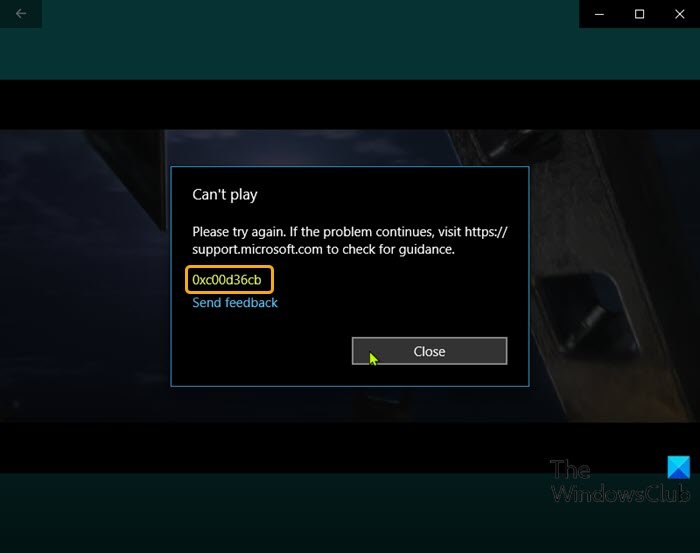
潜在的罪魁祸首包括:
- 通用故障组件。
- 损坏的 Windows 应用商店组件。
- 文件(File)没有正确的权限。
- 损坏的用户配置文件。
- 损坏的媒体文件
修复电影和电视应用程序错误 0xc00d36cb
如果您遇到此问题,您可以尝试以下我们推荐的解决方案(不分先后顺序),看看是否有助于解决问题。
- 重新下载媒体文件
- 使用其他媒体播放器
- 运行视频播放疑难解答(Video Playback Troubleshooter)
- 重置微软商店
- 将媒体文件权限更改为所有人
- 创建新的用户配置文件
让我们看一下关于列出的每个解决方案所涉及的过程的描述。
1]重新下载媒体文件
如果您在下载媒体文件后收到影视应用程序错误 0xc00d36cb(Films & TV app error 0xc00d36cb),则该文件可能已损坏。在这种情况下,只需重新下载文件即可解决问题。
2]使用另一个媒体播放器
这更像是一种解决方法而不是解决方案。如果您无法在 PC 上仅播放一个或几个视频文件,则可以使用此解决方案。可能是您尝试播放的视频文件不支持文件格式。在这种情况下,请尝试在 Windows 10 PC 上的另一个内置媒体播放器(如Windows Media Player )上播放媒体文件,或使用任何第三方媒体播放器((third-party media player)如VLC Media Player )播放文件。
3]运行(Run)视频播放疑难解答(Video Playback Troubleshooter)
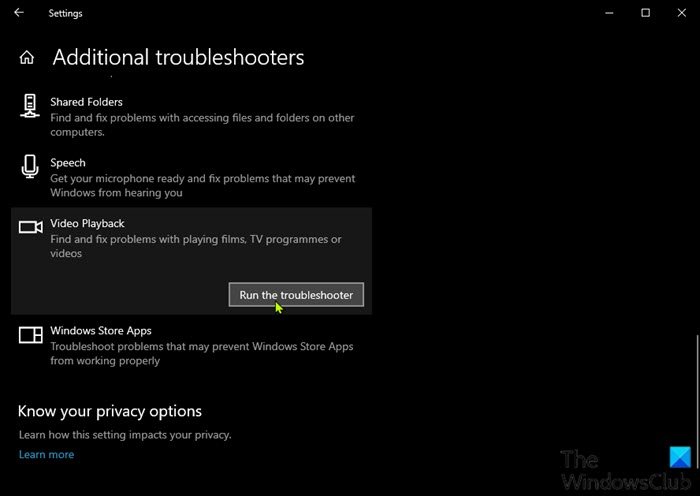
此解决方案要求您运行视频播放疑难解答- Windows 疑难解答(Windows Troubleshooter)工具的子工具可查找 Windows 10 上的视频播放问题、问题和错误并进行修复。
4]重置微软商店
此解决方案要求您重置 Microsoft Store 缓存(reset the Microsoft Store cache)并查看手头的问题是否已解决。
5]将媒体文件权限更改为所有人(Change)
在这种情况下,您尝试修改与 PC 上某些MP3或MP4文件相关的详细信息,但出现错误,这可能是由于未为所有人设置媒体文件的权限。在这种情况下,您可以将媒体文件权限更改为所有人(change the media file permissions to Everyone)。
6]创建一个新的用户配置文件
此时,如果上述所有方法都没有帮助,您可能正在处理损坏的Windows用户配置文件 - 此损坏的配置文件正在干扰正常的视频播放功能。在这种情况下,您可以尝试修复损坏的用户配置文件(fix the corrupted user profile)或创建一个新的用户配置文件,然后将您的文件移动到新的用户配置文件/帐户。
希望这可以帮助!
Related posts
Fix Microsoft Store error code 0x80073CF3在Windows 10上
Fix Microsoft Windows Store error 0x80070520在Windows 10
Fix Photos app中没有什么可以在这里展示的错误
Windows 11/10 Start Menu Fix Windows Apps Start Menu
5 Best免费Podcast Apps用于Windows 10
如何在Windows 10 Photos app查看HEIC and HEVC files
Unigram是Windows 10 PC的Telegram client
如何在Windows 10使用Moji Maker app创建自己的Emoji
Stream music从Phone通过Bluetooth A2DP Sink Windows 10 PC
如何在Windows 10重新安装Microsoft Store Apps
完整的Anatomy App是一个值得下载的Windows 11/10
如何在Windows 10启用或Disable Archive Apps feature
Apps列出,适用于Cortana Voice Commands
Maps应用程序不起作用或Windows 10中的工作或Shows Incorrect Location
此应用程序由于公司Policy - Microsoft Store而被阻止
此应用程序无法打开Photos,Xbox Game Bar,Calculator等,应用程序的错误
Microsoft Store中最佳免费Windows 11/10 Apps列表
Change Weather应用温度从Celsius到华氏度
Best免费Windows 10 Yoga apps为初学者
如何使用QuickLook app预览文件Windows 10
